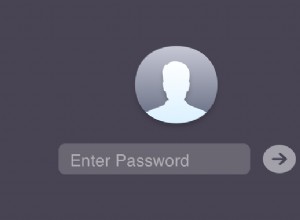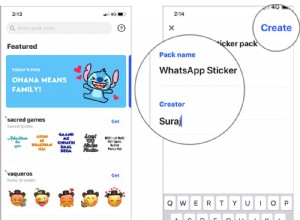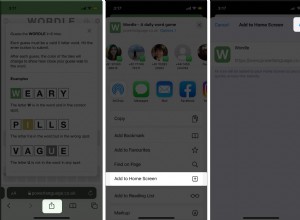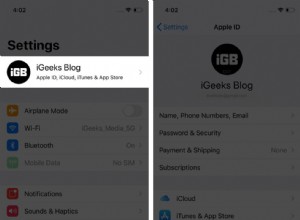إذا سبق لك تنزيل تطبيق من أي مكان آخر غير Mac App Store ، فمن المحتمل أنه جاء في حزمة كصورة قرص مضغوط. هذه طريقة مفيدة جدًا وملائمة للمطورين لإتاحة التطبيقات وتعمل بشكل جيد جدًا في معظم الأوقات. ومع ذلك ، قد ترى أحيانًا رسالة تخبرك أنه "تعذر فتح صور القرص التالية ..." يحدث هذا عادةً لأن صورة القرص تالفة. إليك ما يجب فعله إذا حدث ذلك.
ما هي صورة القرص؟
صورة القرص على جهاز Mac هي تنسيق ملف يحاكي قرصًا فعليًا. مثل الأقراص المادية ، يمكن تثبيته في Finder - حيث يبدو مثل أي وحدة تخزين أخرى ، ويتم نسخ الملفات والمجلدات منه وإليه ، ويمكن استنساخه أو نسخه على وسائط مادية مثل قرص مضغوط أو قرص DVD. يتم إخراج صور القرص بنفس طريقة إخراج الأقراص الفعلية وتظهر في Disk Utility. يمكنك أيضًا استخدام Disk Utility لإنشاء صور قرص خاصة بك.
تم استخدام صور القرص في الأصل لتوزيع البرامج عن بُعد لأنه لا يمكن نقل مفترقات الموارد التي تستخدمها تطبيقات Mac بسهولة عبر شبكات مثل الإنترنت. أدى تقديم نظام التشغيل Mac OS X إلى توقف استخدام مفترقات الموارد ؛ ومع ذلك ، لا تزال صور القرص طريقة شائعة لتوزيع البرامج. ويرجع ذلك إلى حد كبير إلى أنها تسمح للمطور بالتحكم في كيفية تقديم البرنامج عند فتح الصورة. على سبيل المثال ، إذا سبق لك تنزيل تطبيق يعرض صورة توجهك لنسخ ثنائي التطبيق إلى مجلد التطبيقات ، مكتملًا بالاسم المستعار لمجلد التطبيقات ، فهذا ممكن فقط باستخدام صورة قرص.
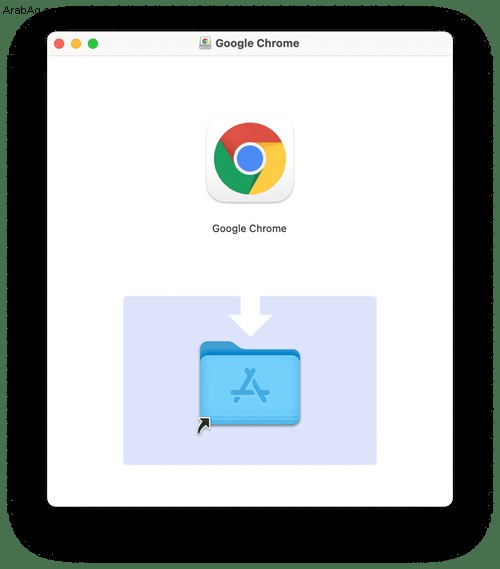
ماذا تفعل عندما ترى الرسالة "تعذر فتح صور القرص التالية"
الخطوة الأولى هي محاولة إعادة تنزيل صورة القرص إذا استطعت. ربما حدث شيء ما أثناء التنزيل وأتلف الملف. إذا لم تنجح إعادة التنزيل ، ولم يعمل عداد صورة القرص على جهاز Mac ، فيجب عليك استخدام Disk Utility للتحقق من الصورة.
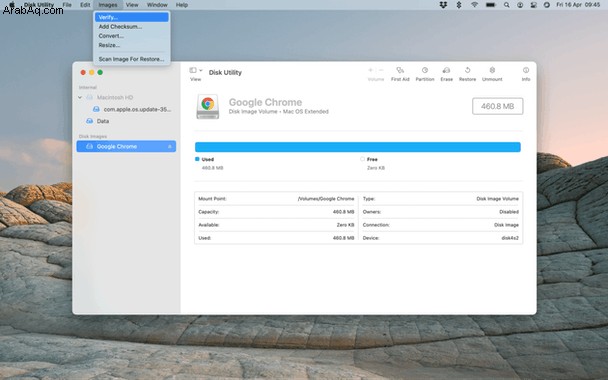
- انتقل إلى التطبيقات> الأدوات المساعدة وابدأ تشغيل Disk Utility.
- انقر على "الصور" في القائمة واختر "تحقق".
- انتقل إلى صورة القرص في مجلد التنزيلات أو أينما تم حفظها.
- اضغط على تحقق.
- إذا تم التحقق من صورة القرص بنجاح ، فحاول فتحها مرة أخرى.
- إذا لم يتم التحقق بنجاح ، حتى بعد إعادة تنزيله ، فاتصل بالمطور.
كيفية التعامل مع مشكلات تثبيت التطبيقات وتشغيلها على جهاز Mac الخاص بك
في بعض الأحيان ، عندما يتعذر عليك فتح صورة قرص ، لا تكمن المشكلة في صورة القرص نفسها ولكن في جهاز Mac. يمكن أن تتسبب الملفات التي تراكمت على محرك أقراص التمهيد في حدوث تعارضات وتمنع صور القرص من الفتح أو تشغيل التطبيقات بشكل صحيح. يمكن أن تساعد وحدة الصيانة في CleanMyMac X في حل هذه المشكلات. يمكنه إصلاح أذونات القرص وتحرير ذاكرة الوصول العشوائي وتشغيل البرامج النصية للصيانة. وإليك كيفية عملها.
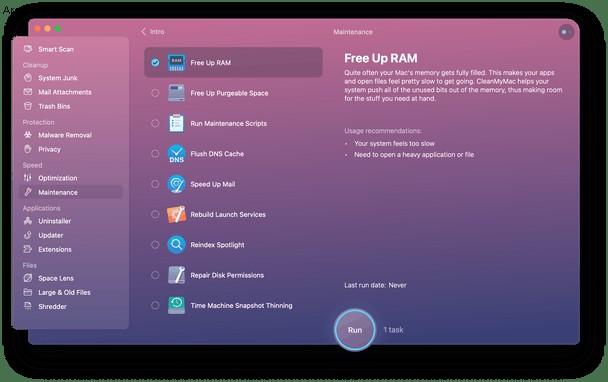
- قم بتنزيل CleanMyMac X إذا لم يكن لديك بالفعل على جهاز Mac ، ثم قم بتثبيته وتشغيله.
- اختر وحدة الصيانة من الشريط الجانبي.
- حدد الزر بجوار الإجراءات التي تريد تشغيلها ، ثم اضغط على "تشغيل".
بمجرد تشغيل إجراءات الصيانة ، من المفترض أن تجد أن جهاز Mac يعمل بسرعة وسلاسة أكبر.
صور القرص عبارة عن أقراص افتراضية تُستخدم على نطاق واسع لتوزيع البرامج. يعود تاريخها إلى ما قبل OS X مرات عندما يمكن نقل مفترقات الموارد التي تستخدمها تطبيقات Mac بسهولة عبر الشبكات. يسمح برنامج التغليف في حاوية يقوم بنسخ الوسائط المادية بنقلها. كما أنها تسمح للمطورين بالتحكم في شكل التطبيقات عند فتحها لأول مرة بعد تنزيلها. ومع ذلك ، في بعض الأحيان يصبحون فاسدين أو يواجهون مشاكل. إذا وجدت أن صورة القرص لا تفتح ، فاتبع الخطوات أعلاه لإصلاحها. يمكنك أيضًا استخدام وحدة الصيانة الخاصة بـ CleanMyMac X لإجراء صيانة دورية على جهاز Mac الخاص بك والحفاظ عليه يعمل بسلاسة.